Kako odstraniti zvok iz videa v sistemih Windows in Mac
Drugi Uporabni Vodnik / / August 04, 2021
Oglasi
Video posnetki so neverjeten vir informacij, tako vizualnih kot zvočnih. Vendar v nekaterih primerih zvok za razlago ni potreben. Veliko učiteljev. inštruktorji in voditelji se pogosto soočajo s to dilemo, kako odstraniti zvok iz videoposnetkov na svojih računalnikih s sistemom Windows in Mac. Z mnogimi naprednimi orodji je ta postopek zdaj lažji kot kdaj koli prej.
Uporabniki lahko zvok odstranijo tako, da med predvajanjem videoposnetka utišajo zvočnik. Toda v mnogih scenarijih tudi to ne bo delovalo, zato je najboljši način za odstranjevanje zvoka iz katerega koli videoposnetka urejanje videoposnetka in izločitev zvočnih datotek.
Možno je, da želite urediti video datoteko in ne želite sedanjega zvoka. Zato želite odstraniti zvok. Zvok lahko odstranite v aplikaciji Video Editor v napravi Mac in Windows. Ali pa obstajajo druge metode, o katerih bomo razpravljali v tem članku, na primer uporaba spletne storitve ali uporaba VLC.
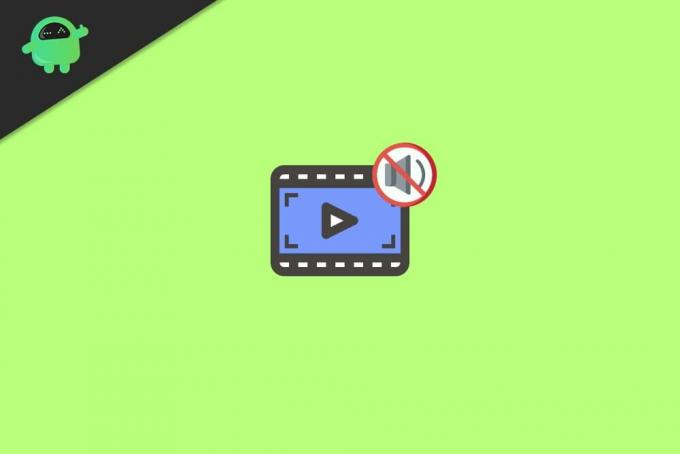
Oglasi
Kazalo
-
1 Kako odstraniti zvok iz videa v sistemih Windows in Mac
- 1.1 1. način: Uporaba spletne storitve za odstranjevanje zvoka iz videoposnetka
- 1.2 2. metoda: Uporaba VLC
- 2 Zaključek
Kako odstraniti zvok iz videa v sistemih Windows in Mac
Spodaj je nekaj metod, s katerimi lahko odstranite zvok iz Vidoeja; te metode bodo delovale na Windows in Mac PC. Nekatere metode uporabljajo druge programe drugih ponudnikov, na primer predvajalnik medijev »VLC«.
Preden sledite spodnji metodi, lahko na hiter način utišate zvok iz videoposnetkov. Če je video, ki ga predvajate, na Youtubeu, lahko med predvajanjem zvoka zavihek utišate. Zvočnik lahko tudi med predvajanjem videoposnetka iz lokalnega pomnilnika izklopite. Tako boste prihranili čas in namenili strežnik.
1. način: Uporaba spletne storitve za odstranjevanje zvoka iz videoposnetka
To je najlažji način za odstranjevanje zvoka iz video datoteke v napravah Windows in Mac. Najprej boste morali odpreti Spletni brskalnik za vaše nastavitve, za Mac, brskalnik Safari in za uporabnike sistema Windows Chrome ali Microsoft Edge.
Zdaj obiščite Odstranjevalec zvokain nato kliknite na Naloži video . Vendar je tukaj omejitev 500 MB, video datoteke, večje od te, ne bodo naložene.
Oglasi

Ko naložite video, bo program za odstranjevanje zvoka samodejno odstranil zvok iz videoposnetka. Ko je ta postopek končan, a Povezava za prenos na zaslonu.
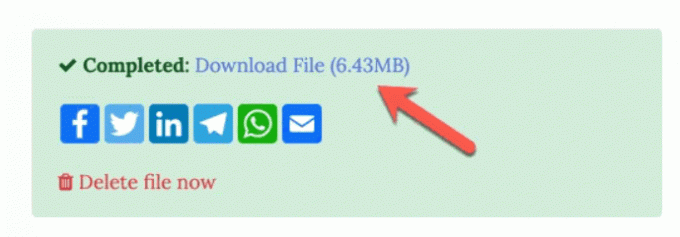
Kliknite to, da prenesete video, ki nima zvoka. Če pa ne želite datoteke Video, kliknite možnost Izbriši datoteko zdaj.
2. metoda: Uporaba VLC
VLC je na splošno aplikacija za predvajalnik videoposnetkov, ki lahko predvaja kateri koli kodek video in zvočnih datotek, ne samo, da ima nekaj robustnih funkcij, s katerimi lahko odstranite zvok iz videoposnetka.
Aplikacija je na voljo za naprave Mac in Windows, koraki se lahko nekoliko razlikujejo, vendar je postopek enak. Najprej boste morali prenesite in namestite VLC v napravi Windows ali Mac.
Oglasi
Nato sledite spodnjim korakom za Windows in Mac, da odstranite zvok iz videa.
V sistemu Windows
V operacijskem sistemu Windows odprite VLC kot v zgornjem meniju kliknite na Mediji v meniju izberite Možnost Pretvori / Shrani. Lahko pa pritisnete tipko Ctrl + R tipke na tipkovnici.
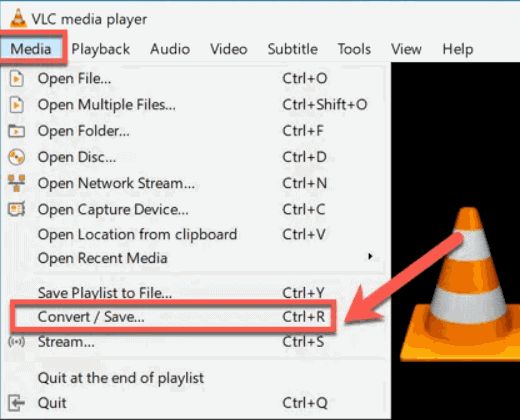
The Odprti mediji na vašem zaslonu se prikaže okno, pojdite na mapa in nato kliknite na Dodaj gumb dodajte videoposnetek od mesta, kjer želite odstraniti zvok. Po tem kliknite na Pretvori / shrani gumb spodaj.

Zdaj boste v oknu za pretvorbo, tam pod Nastavitve kategorija poleg Profil kliknite na Nastavitve ikona, ki je videti tudi kot ključ.

Ko kliknete ikono Nastavitve, se odpre okno Profile Edition, pojdite na Zvočni kodek in počistite polje Zvok in kliknite na Shrani .
Na koncu izberite cilj izhodne video datoteke in kliknite na Začni za ustvarjanje video datoteke brez zvoka.
Na Macu
Odprite VLC v napravi Mac, nato na plošči z zgornjim menijem kliknite mapa in izberite pretvori / tok možnost.

V pozivu kliknite na Odprti mediji in izberite video datoteko, iz katere želite odstraniti zvok. Po tem pod CProfil hosen kliknite na Prilagoditi .

Zdaj v naslednjem pojavnem oknu pojdite na Zvočni kodek in tam počistite polje Zvok možnost. Kliknite na Prijavite se gumb, da odstranite zvok iz videa.
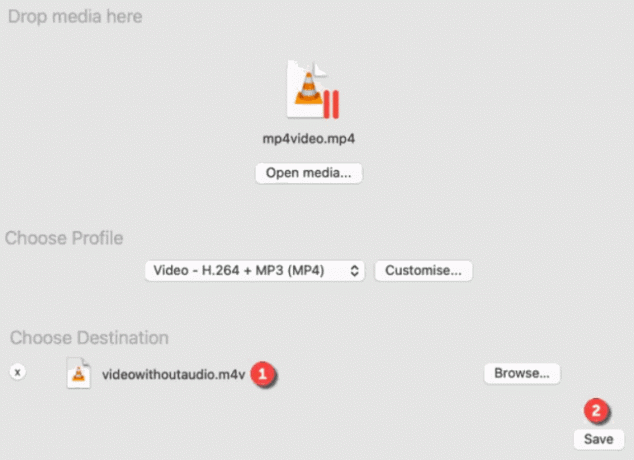
Na koncu izberite ciljno mapo za video izhod. Nato kliknite Shrani gumb ustvari video datoteko brez zvoka.
Zaključek
Tako lahko odstranite katero koli zvočno komponento svojih videoposnetkov. Najboljši način za odstranjevanje zvoka je v bistvu urejanje samega videa. Priporočamo vam uporabo katerega koli brezplačnega urejevalnika videoposnetkov, vendar tudi VLC deluje dobro in je brezplačen. Dobre možnosti so tudi brezplačne možnosti spletnega pretvornika, ki pa so omejene in pogosto dodajo vodni žig, ki lahko zmanjša izvirnost vaših videoposnetkov.
Izbira urednika:
- Kako popraviti zvočni vtič, ki ne deluje na prenosnem računalniku
- Kako popraviti zvočne storitve, ki se ne odzivajo v sistemu Windows 10
- Popravi ShadowPlay, ki ne snema zvoka
- Kako vstaviti podpis v Google Dokumente
- Zahtevajte svoje podjetje v storitvi Google My Business



